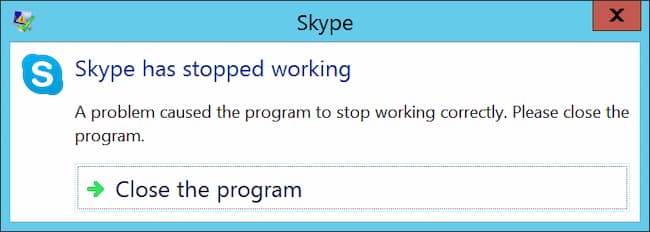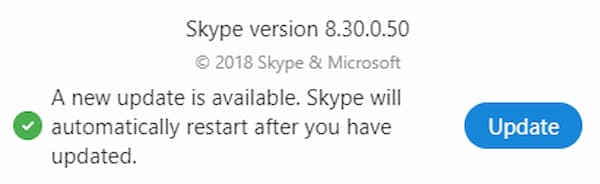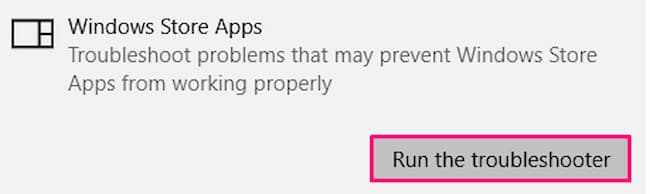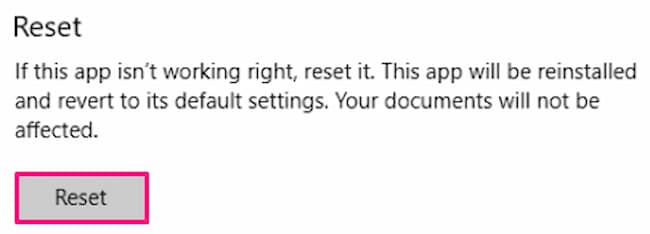Skype es una de las aplicaciones más populares utilizadas para la comunicación en línea. Puedes mantenerte en contacto con tus amigos, familiares, colegas o socios comerciales. El problema es que en ocasiones Skype se cierra solo lo que es un grave problema especialmente durante llamadas importantes.
Si Skype sigue fallando, hay que hacer algo para arreglar el programa. Siguiendo nuestra guía, puedes aprender cómo solucionar el problema en los sistemas Windows y Mac.
¿Por qué Skype se cierra solo?
No existe una causa conocida de por qué Skype se cierra solo. La mayoría de las veces, los informes de fallas provienen de usuarios de Windows 10 después de las actualizaciones del sistema.
Estos errores aparecen lamentablemente con mucha frecuencia. La causa generalmente la aborda Microsoft, que a menudo publica parches y actualizaciones cada vez que algo le sucede a Skype.
Siempre es útil echar un vistazo al sitio web de blogs de Skype para obtener información.
Otra cosa que podría causar fallas constantes en Skype son problemas de compatibilidad, archivos dañados o malware.
Solucionar Skype se cierra solo en Windows
Como Skype se usa principalmente en dispositivos Windows, la mayoría de los problemas se informan en esta plataforma. Recomendamos probar estas soluciones para posiblemente solucionar este problema rápidamente.
Actualizar Skype
Lo primero que debes hacer cuando Skype se cierra solo es actualizar la aplicación. Pueden surgir problemas de compatibilidad si está utilizando una versión anterior de Skype.
A continuación, se explica cómo actualizar Skype en Windows 10:
- Inicia Skype.
- Haz clic en los tres puntos junto a la información de tu perfil.
- Haz clic en Configuración.
- En el menú de la izquierda, haz clic en Ayuda y comentarios
- Skype buscará actualizaciones automáticamente. Si hay una nueva versión disponible, puedes hacer clic en el botón Actualizar para obtenerla.
- Espera a que se abra el instalador de Skype. La instalación debe ser un proceso automático.
- Cuando se complete la instalación, Skype se reiniciará. Puedes volver a la pestaña Ayuda y comentarios para comprobar si tu Skype está actualizado.
Ejecuta el solucionador de problemas de Windows
Windows 10 viene con un solucionador de problemas incorporado que puede ayudarte a solucionar problemas generales en tu sistema. A veces, ejecutar este solucionador de problemas solucionará errores relacionados con la aplicación, como que Skype se cierra solo.
Para ejecutar el solucionador de problemas de Windows 10, siga estos pasos:
- Abre la aplicación Configuración presionando las teclas Windows e I en tu teclado. Alternativamente, puedes iniciar Configuración desde el menú Inicio.
- Haz clic en Actualización y seguridad
- Busca y haz clic en Solucionar problemas en el menú del lado izquierdo.
- Desplázate hacia abajo y haz clic en Aplicaciones de la Tienda Windows para ingresar a la vista ampliada.
- Haz clic en el botón Ejecutar el solucionador de problemas
- Sigue las instrucciones en pantalla para corregir los posibles errores.
Instalar la función de paquete de medios
Media Feature Pack para Windows 10 N es un paquete de medios que algunos usuarios de Windows 10 necesitan para utilizar aplicaciones como Skype. Si también tienes problemas con la aplicación Windows Media Player, Voice Recorder o Music, definitivamente necesitas este paquete instalado.
Sigue estos pasos para descargar e instalar Media Feature Pack para Windows 10:
- Abre el sitio web Media Feature Pack para Windows 10.
- Desplázate hacia abajo hasta que vea la sección Descargar información.
- Haz clic en Media Feature Pack para las versiones N de Windows 10
- Desplázate hacia abajo hasta que veas Descargas.
- Haz clic en el menú desplegable y elige la versión que deseas obtener. Siempre se recomienda descargar la última versión.
- Haz clic en Confirmar y espera a que el sitio web procese tu solicitud.
- Elige entre las versiones de 32 y 64 bits.
- Inicia el archivo descargado y sigue las instrucciones en pantalla para instalar Media Feature Pack.
- Una vez que se complete la instalación, reinicia tu PC.
Restablecer Skype
Cuando restableces una aplicación, todos tus datos se restaurarán al estado original. Esto puede solucionar potencialmente los problemas de bloqueo, especialmente si tus archivos de Skype se dañaron. Esto puede ser una opción para solucionar que Skype se cierra solo
En el lado negativo, perderás las preferencias de la aplicación y los datos de Skype. Asegúrate de hacer una copia de seguridad de los chats o archivos importantes antes de restablecer Skype.
No olvides anotar también tu información de inicio de sesión. Se te pedirá que ingreses la información de tu cuenta nuevamente después de que se haya restablecido Skype. Sigue estos pasos para restablecer Skype en Windows 10:
- Abre la aplicación Configuración presionando las teclas Windows e I en el teclado. Alternativamente, puedes iniciar Configuración desde el menú Inicio.
- Haz clic en Aplicaciones
- Busca Skype usando la barra de búsqueda. También puedes buscar manualmente la aplicación en la lista.
- Haz clic en Skype para acceder a la vista ampliada.
- Elige opciones avanzadas
- Desplázate hacia abajo y haz clic en el botón Restablecer
Cómo reinstalar Skype
Cuando ninguna otra solución funciona, tu último recurso para solucionar que Skype se cierra solo puede ser desinstalar Skype y descargarlo nuevamente. Este es uno de los métodos que más tiempo requiere, pero puede solucionar los problemas de fallas de Skype.
Ten en cuenta que podrías perder las preferencias de la aplicación y los datos de Skype. Asegúrate de hacer una copia de seguridad de los chats o archivos importantes antes de reinstalar Skype.
Cómo desinstalar Skype
- Abre la aplicación Configuración presionando las teclas Windows e I en el teclado. Alternativamente, puedes iniciar Configuración desde el menú Inicio.
- Haz clic en Aplicaciones.
- Busca Skype usando la barra de búsqueda. También puedes buscar manualmente la aplicación en la lista.
- Haz clic en Skype para acceder a la vista ampliada.
- Elige Opciones avanzadas.
- Haz clic en el botón Desinstalar y sigue las instrucciones en pantalla para eliminar Skype.
Cómo descargar y reinstalar Skype
- Ve a la página de descarga de Skype.
- Elige la versión que deseas descargar. Puedes obtener Skype para Windows 10 o descargar la aplicación clásica de Skype para Windows.
- Ve a tu carpeta de Descargas y haz doble clic en el instalador de Skype.
Cómo reparar Skype se cierra solo en Mac
Para solucionar el problema, lo primero que debes hacer es realizar una reinstalación limpia de Skype.
Aunque Skype no es una aplicación desarrollada para sistemas operativos Mac, es posible que aún puedas solucionar problemas en una Mac. No hay tantas opciones como para Windows, pero siempre puedes intentar comunicarse con Microsoft si ninguno de los métodos a continuación te ayuda.
Actualizar Skype
- Inicia Skype.
- Haz clic en el menú de Skype en la parte superior izquierda.
- Elige Buscar actualizaciones
- Skype comenzará a buscar actualizaciones automáticamente.
- Cuando se encuentra una nueva actualización, puedes instalarla desde este menú.
- Una vez que se complete la instalación, puedes volver a verificar si está en la última versión de Skype.
Realiza una reinstalación limpia
Reinstalar Skype en una Mac es un proceso un poco más largo que hacerlo en Windows, pero es una buena forma de solucionar que Skype se cierra solo. Debes asegurarte de realizar una reinstalación limpia, lo que significa que no queden archivos basura corruptos.
Sigue estos pasos para borrar todos los archivos relacionados con Skype en su Mac, luego vuelve a instalarlo:
- Ve a Finder y luego a Aplicaciones.
- Mueve la aplicación de Skype a la Papelera.
- En Finder, mantén presionadas las teclas Shift, Command y D en tu teclado. Esto mostrará la ventana emergente Ir a la carpeta
- Ve a ~ / Library / Application Support y elimina cualquier archivo que tenga la palabra Skype en el nombre del archivo.
- Ve a Ir a ~ / Library / Preferences y elimina el archivo com.skype.skype.plist
- Utiliza la herramienta de búsqueda para buscar los archivos restantes de Skype. Elimina todo lo que encuentres. Cuando ya no puedas encontrar archivos relacionados con Skype en tu Mac, vacía la Papelera.
- Ve a la página de descarga de Skype y descarga Skype para Mac.
Palabras finales
Esperamos que, siguiendo nuestra guía, hayas podido solucionar el problema de que Skype se cierra solo y arruina tus chats o conferencias. Si ninguno de los métodos funcionó, es posible que tengas problemas más graves que no solo están relacionados con Skype. Recomendamos ponerte en contacto con Microsoft para obtener más asistencia.
Me llamo Javier Chirinos y soy un apasionado de la tecnología. Desde que tengo uso de razón me aficioné a los ordenadores y los videojuegos y esa afición terminó en un trabajo.
Llevo más de 15 años publicando sobre tecnología y gadgets en Internet, especialmente en mundobytes.com
También soy experto en comunicación y marketing online y tengo conocimientos en desarrollo en WordPress.